Khi cài phần mềm GXD bạn nhận hộp thoại thông báo Lỗi chưa tải được danh sách phần mềm bạn vui lòng bật lại tiện ích Hoặc kiểm tra lại kết nối mạng.
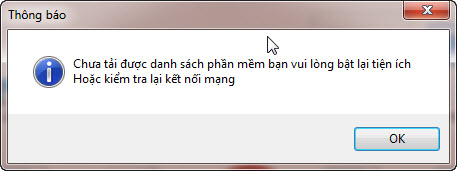
Tôi đã xử lý lỗi này trên 1 máy cài Windows 10. Sau khi nghiên cứu, tôi thấy rằng Windows 10 có Windows Defender đã ngăn sự kết nối của GXD khi cài. Bạn xử lý bằng cách: Vô hiệu hóa tạm thời Windows Defender để cài GXD.
Để vô hiệu hóa Windows Defender tạm thời, bạn thực hiện theo các bước dưới đây:
Cách 1.
1. Kích vào thông báo Windows Defender ở góc trái, bên phải. Khi cài GXD nó sẽ hiện ra thông báo này. Sẽ mở ra Windows Defender Security Center.
2. Tìm đến mục Virus & threat protection và chọn Virus & threat protection settings
3. Tại mục Real-time protection bạn chọn off để tắt
4. Cài phần mềm GXD bây giờ sẽ OK rồi
Bạn xem video hướng dẫn nhé. Khi cần tìm lại video này bạn chỉ cần vào youtube và gõ: "lỗi chưa tải được danh sách GXD" là tìm thấy.
Cách 2.
1. Mở ứng dụng Settings.
2. Trên cửa sổ Settings, bạn tìm và click chọn Update & security.
3. Tiếp theo click chọn Windows Defender.
4. Chuyển trạng thái tùy chọn Real-time protection sang OFF.
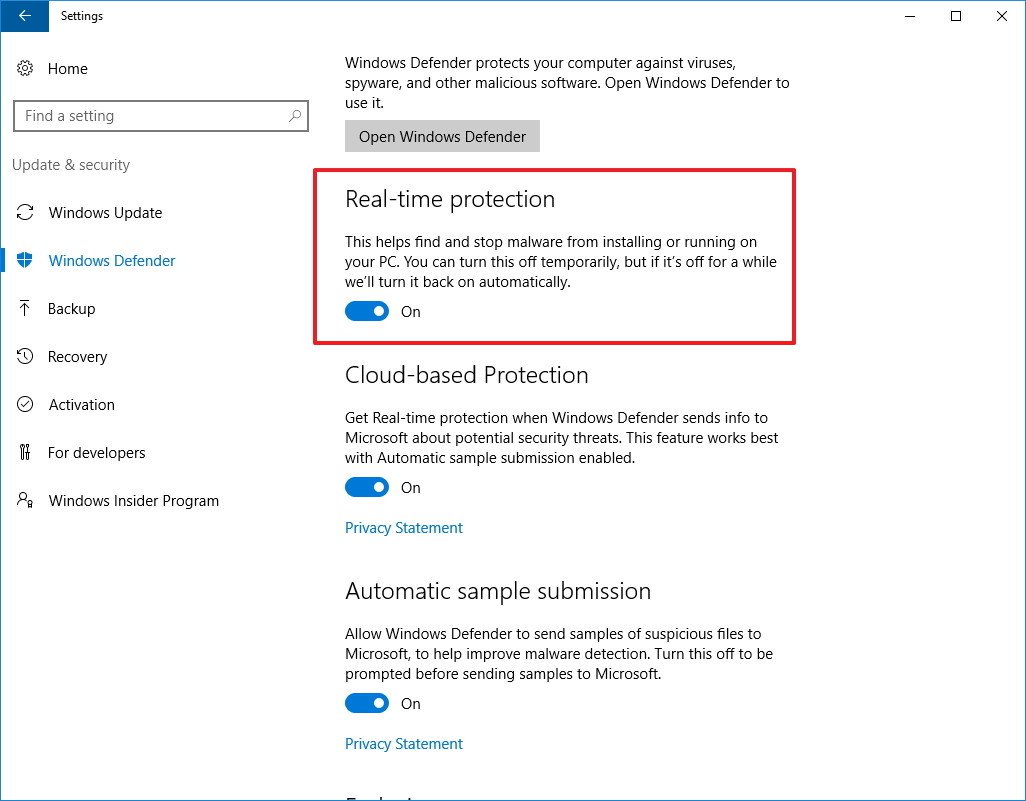
Tôi đã xử lý lỗi này trên 1 máy cài Windows 10. Sau khi nghiên cứu, tôi thấy rằng Windows 10 có Windows Defender đã ngăn sự kết nối của GXD khi cài. Bạn xử lý bằng cách: Vô hiệu hóa tạm thời Windows Defender để cài GXD.
Để vô hiệu hóa Windows Defender tạm thời, bạn thực hiện theo các bước dưới đây:
Cách 1.
1. Kích vào thông báo Windows Defender ở góc trái, bên phải. Khi cài GXD nó sẽ hiện ra thông báo này. Sẽ mở ra Windows Defender Security Center.
2. Tìm đến mục Virus & threat protection và chọn Virus & threat protection settings
3. Tại mục Real-time protection bạn chọn off để tắt
4. Cài phần mềm GXD bây giờ sẽ OK rồi
Bạn xem video hướng dẫn nhé. Khi cần tìm lại video này bạn chỉ cần vào youtube và gõ: "lỗi chưa tải được danh sách GXD" là tìm thấy.
1. Mở ứng dụng Settings.
2. Trên cửa sổ Settings, bạn tìm và click chọn Update & security.
3. Tiếp theo click chọn Windows Defender.
4. Chuyển trạng thái tùy chọn Real-time protection sang OFF.
Chỉnh sửa cuối:





